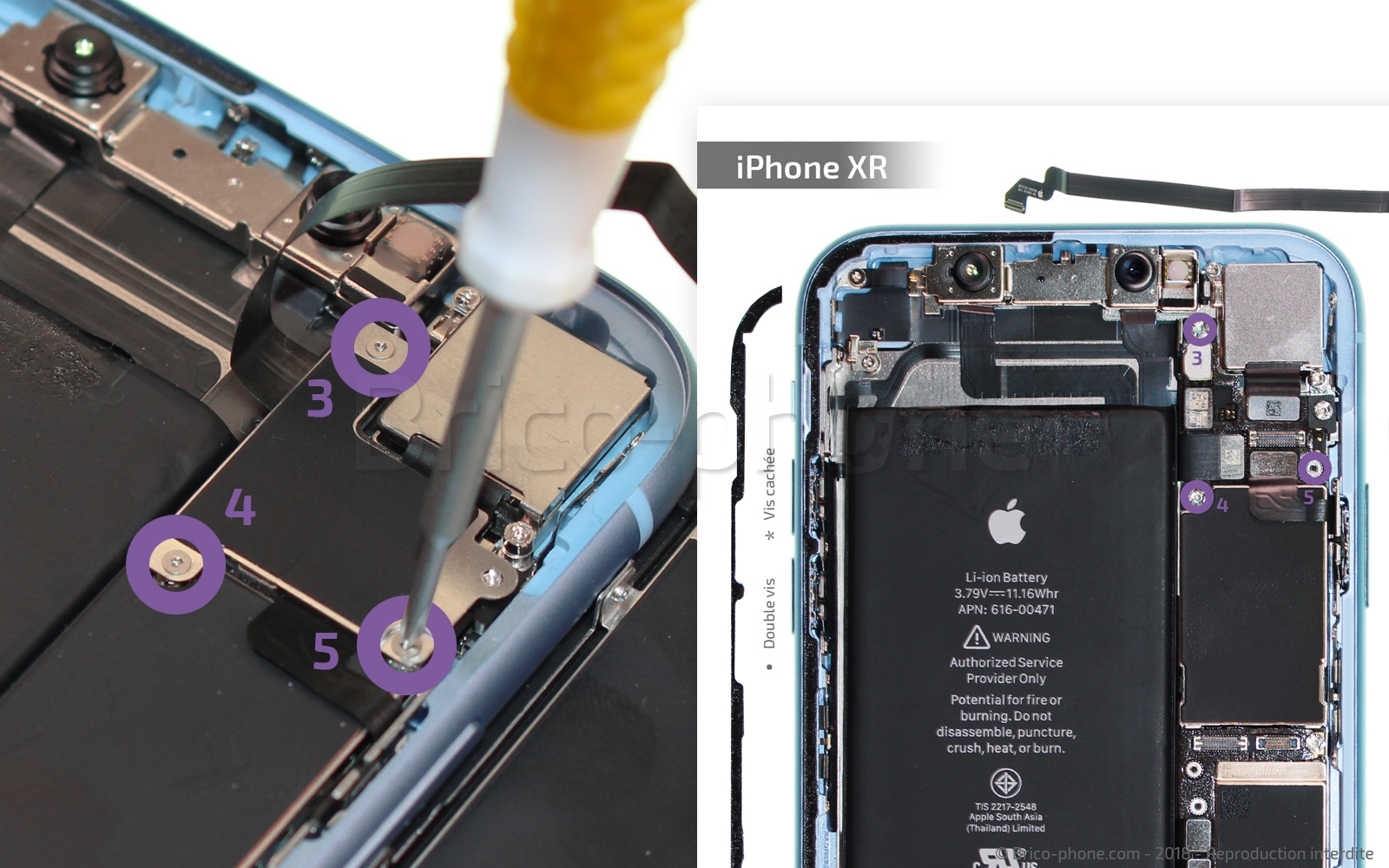Changement de l'écran (vitre + LCD) sur iPhone XR
Votre iPhone XR est tombé et votre écran est cassé ? il serait dommage de conserver son iPhone XR avec un écran cassé. En suivant notre tutoriel pas à pas, réparez-le vous-même en suivant notre tutoriel qui vous guidera tout au long de cette réparation. De plus aucun besoin de connaissances technique pour le faire.
 Diagnostic
Diagnostic
› Votre vitre est cassée
› L'écran LCD est noir
› Il y a des tâches sur l'écran de votre iPhone XR
› Vous n'avez plus de tactile

Avant de commencer
Avant de commencer la réparation, assurez-vous de posséder un iPhone XR, car les pièces détachées ne sont pas forcément compatibles entre les modèles. Si vous ne connaissez pas votre modèle, allez dans "réglages" puis "général" et enfin "informations". Il faut que le numéro du modèle corresponde à A2105.
Il faut penser à éteindre votre téléphone avant toutes réparations, pour cela maintenez le bouton power et volume plus pour voir apparaître un écran avec quatre choix. Slidez le bouton éteindre pour couper l'alimentation de votre iPhone XR.
N'oubliez pas de retirer le rack sim, à l'aide de l'outils sim inclus dans le kit outils.
Il faut penser à éteindre votre téléphone avant toutes réparations, pour cela maintenez le bouton power et volume plus pour voir apparaître un écran avec quatre choix. Slidez le bouton éteindre pour couper l'alimentation de votre iPhone XR.
N'oubliez pas de retirer le rack sim, à l'aide de l'outils sim inclus dans le kit outils.
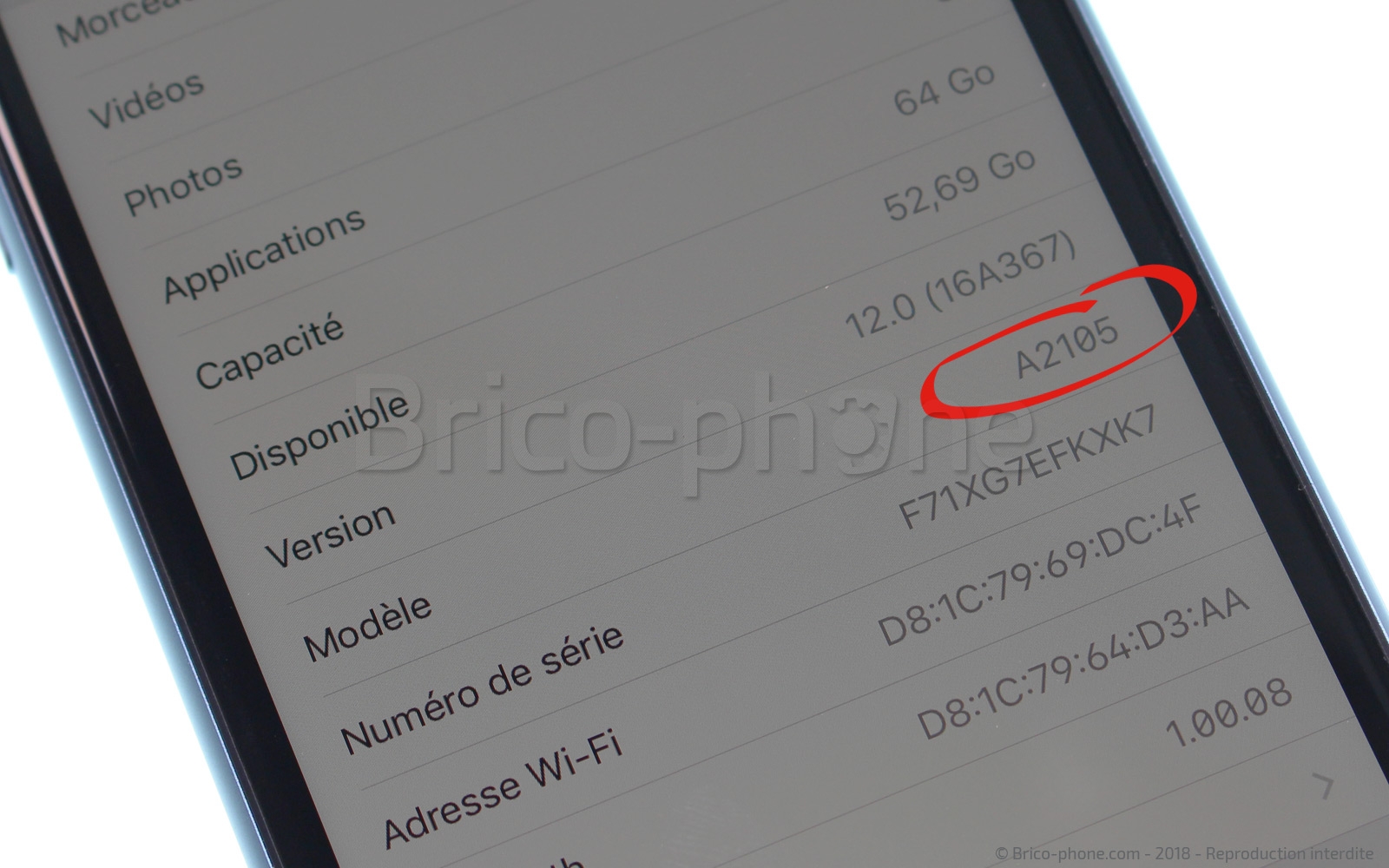
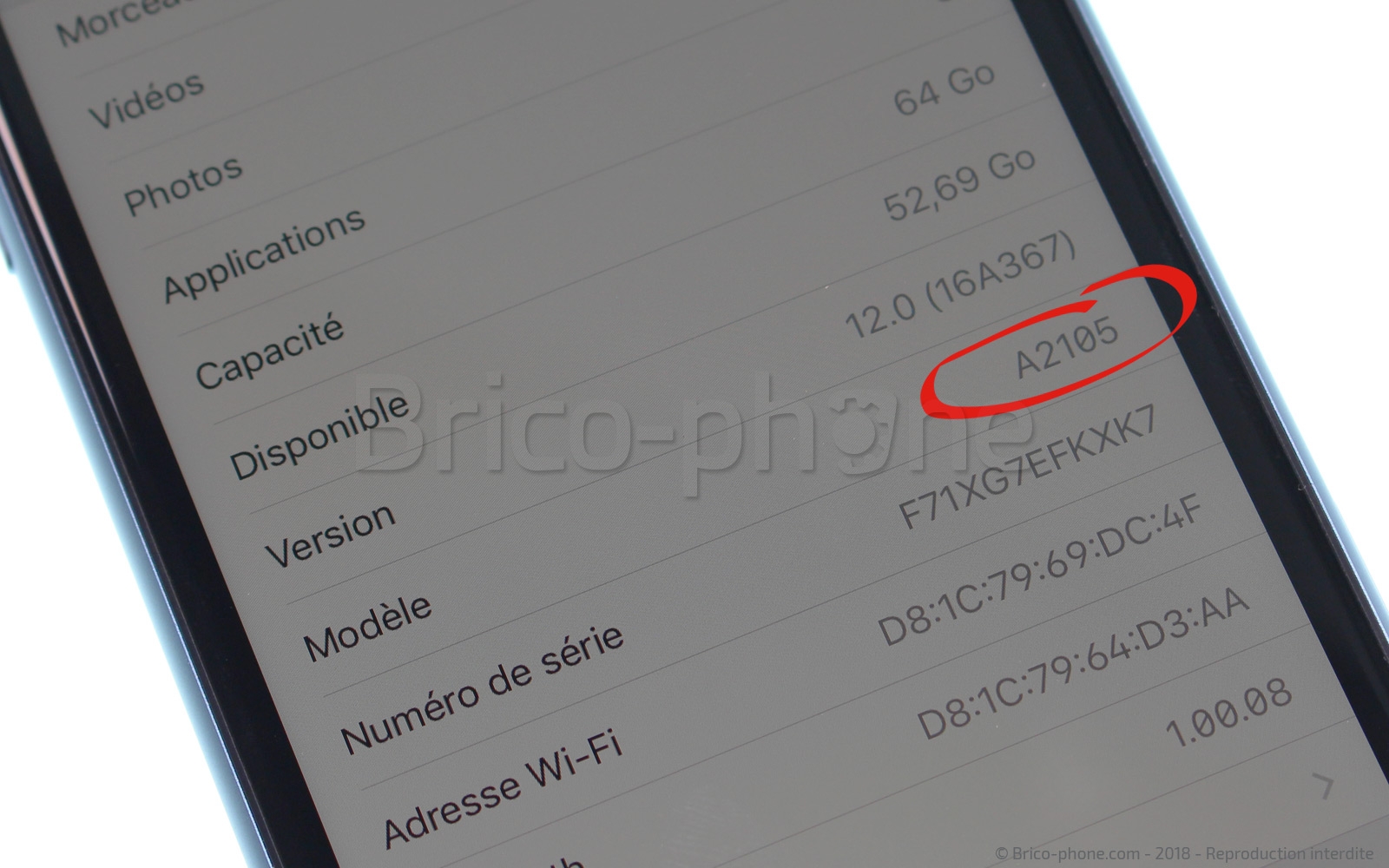
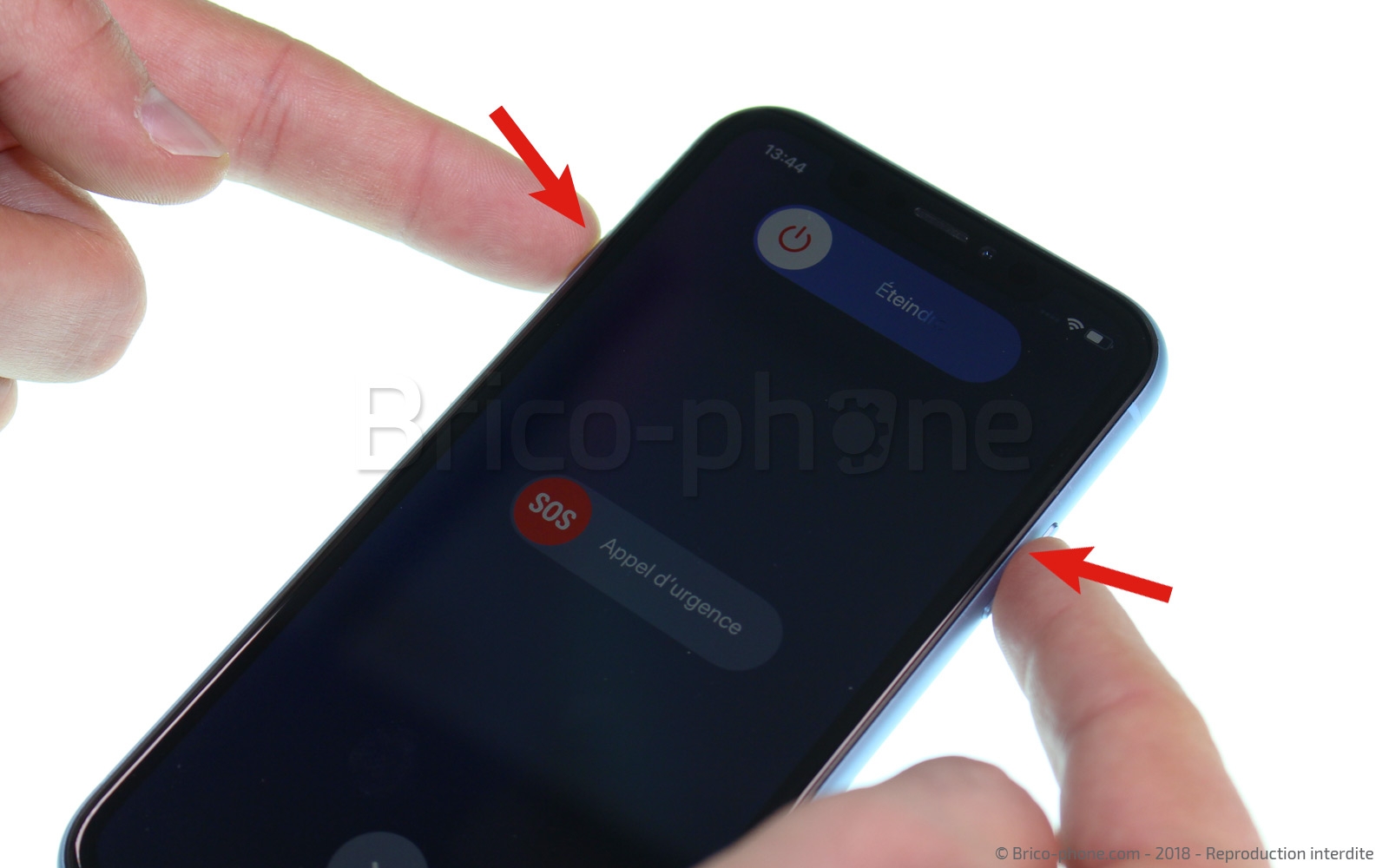

Etape 1 : Retirer les vis pentalobe
Pas de nouveauté pour les vis qui maintiennent l'écran en place, nous retrouvons toujours deux vis pentalobe qui se situes de part et d'autre de la connectique lightning du téléphone. Elles sont entourées en turquoise et se nomment A1 et A2, sur notre patron d'aide au montage.
Pour les retirer, munissez-vous du tournevis pentalobe du kit outils.
Pour les retirer, munissez-vous du tournevis pentalobe du kit outils.

Etape 2 : Créer un interstice
Pour créer un point d'insertion, nous allons commencer par chauffer le tour de l'écran à l'aide du décapeur thermique ( attention à ne pas dépasser les 80 degrés). Placez ensuite la ventouse sur le bas de l'écran, puis tirez fortement sur l'anneau de celle-ci, tout en introduisant le médiator en métal ou l'outil iFlex, entre le châssis et l'écran.
Faites attention, car l'écran de ce modèle est plus épais que les anciens iPhone, donc n'hésitez pas à tirer et faire levier pour sortir l'écran. Si jamais vous avez du mal avec le médiators en métal, vous pouvez utiliser l'outil iFlex. Ne faites surtout pas glisser le médiator en métal pour ne pas endommager le châssis du téléphone.
Faites attention, car l'écran de ce modèle est plus épais que les anciens iPhone, donc n'hésitez pas à tirer et faire levier pour sortir l'écran. Si jamais vous avez du mal avec le médiators en métal, vous pouvez utiliser l'outil iFlex. Ne faites surtout pas glisser le médiator en métal pour ne pas endommager le châssis du téléphone.

Etape 3 : Ouvrir l'écran
Vous pouvez remplacer le médiator en métal par celui en plastique, pour ne pas rayer le châssis lors de la progression. Faites glisser le médiator en plastique sous le contour de l'écran, mais pas plus de 2 millimètres sur le côté droit, pour ne pas endommager les nappes de l'écran.

Etape 4 : Déconnecter la batterie
Avant de poursuivre votre réparation et par sécurité, il est nécessaire de déconnecter la batterie du téléphone, pour éviter que celui-ci ne se rallume pendant la réparation. Ceci pourrait causer des dommages irréversibles. Le connecteur de la batterie est protégé par une plaquette en métal vissée à la carte mère.
À l'aide du tournevis triwing, retirez les vis entourées en rouge et qui se nomment B1 à B3.
Retirez l'élément #02 avec la pincette, puis déposez le sur le patron d'aide au montage.
Soulevez avec le levier en nylon la connectique de la batterie pour déconnecter celle-ci, pensez à bien la relever pour ne pas faire de contact.
À l'aide du tournevis triwing, retirez les vis entourées en rouge et qui se nomment B1 à B3.
Retirez l'élément #02 avec la pincette, puis déposez le sur le patron d'aide au montage.
Soulevez avec le levier en nylon la connectique de la batterie pour déconnecter celle-ci, pensez à bien la relever pour ne pas faire de contact.

Etape 5 : Retirer l'élément 03
Nous allons maintenant déconnecter la nappe de l'écouteur interne, mais celle-ci est cachée sous une plaquette de protection, qui se trouve sous l'appareil photo.
Commencez par dévisser les deux vis entourées en violet nommées C1 et C2 en utilisant le tournevis cruciforme, puis retirez l'élément #03 avec la pincette.
Commencez par dévisser les deux vis entourées en violet nommées C1 et C2 en utilisant le tournevis cruciforme, puis retirez l'élément #03 avec la pincette.

Etape 6 : Déconnecter la nappe de l'écouteur interne
Il reste encore trois vis C3 à C5 entourées en violet qui maintiennent la plaquette #04 en place, pour les retirer, dévissez-les à l'aide du tournevis triwing. Vous pouvez maintenant retirer la plaquette avec la pincette, puis déconnecter la nappe de l'écouteur interne avec le levier en nylon.

Etape 7 : Déconnecter les nappes de l'écran
Pour retirer totalement l'écran, il faut déconnecter les deux nappes restantes. Munissez-vous du tournevis triwing 0.6 et dévissez les deux vis C6 et C7 entourées en violet qui maintiennent la plaquette en place.
Une fois celles-ci retirées, vous pouvez retirer la plaquette avec la pincette et enfin déconnecter les deux nappes à l'aide du levier en nylon.
Une fois celles-ci retirées, vous pouvez retirer la plaquette avec la pincette et enfin déconnecter les deux nappes à l'aide du levier en nylon.

Etape 8 : Retirer l'écran
L'écran est maintenant déconnecté de la carte mère. N'hésitez pas à tirer un peu dessus, car le joint d'étanchéité est résistant.
Pensez à le changer au moment de faire le remontage même si vous ne retrouverez pas l'étanchéité d'origine.
Pensez à le changer au moment de faire le remontage même si vous ne retrouverez pas l'étanchéité d'origine.




Etape 9 : Dévisser l'écouteur interne
L'écouteur interne est maintenu en place par quatre vis entourées en orange sur le patron d'aide au montage. Attention, car il y deux types de vis, cruciforme et triwing. Nous allons commencer par dévisser la vis triwing D1 puis les trois vis cruciforme D2 à D4.

Etape 10 : Soulever l'écouteur
Afin d'accéder aux éléments à déloger, il faut soulever l'écouteur interne puis le basculer vers le bas. Avant de faire cette manipulation, il faut décoller le repli de la nappe maintenu par un point adhésif sur le côté gauche de l'écouteur. Il ne faut décoller celle-ci que sur 2/3 millimètres.
Puis, faites basculer celui-ci vers le bas pour le déposer sur l'écran.
Puis, faites basculer celui-ci vers le bas pour le déposer sur l'écran.




Etape 11 : Libérer le micro d'ambiance et le capteur de proximité
Dans un premier temps, délogez délicatement le capteur de proximité en le sortant de son logement avec la pincette. Dans un second temps, délogez le micro d'ambiance de l'écran, toujours avec la pincette, puis décollez un peu la nappe en la soulevant.





Etape 12 : Déloger le capteur de luminosité ambiante
Attention, car ce capteur est fragile, il sert pour la reconnaissance faciale dans l'obscurité par exemple.
Pour le retirer, procédez comme l'étape précédente, mais avant vous devez retirer le petit élément en métal nommé #06, puis placez-le sur le patron pour ne pas le perdre.
Enfin décollez le reste de l'écouteur interne.
Pour le retirer, procédez comme l'étape précédente, mais avant vous devez retirer le petit élément en métal nommé #06, puis placez-le sur le patron pour ne pas le perdre.
Enfin décollez le reste de l'écouteur interne.





Etape 13 : Retirer l'écouteur interne
Vous pouvez maintenant retirer la pièce à l'aide de la pincette pour la mettre de côté.




Etape 14 : Récupérer le clips caméra
S'il n'est pas présent sur votre nouvel écran, vous devez récupérer cette pièce afin de caler les éléments de l'écouteur et les caméras dedans.
Cet élément est collé à l'écran, glissez le levier de chaque côté et soulevez progressivement jusqu'à le décoller entièrement.
Cet élément est collé à l'écran, glissez le levier de chaque côté et soulevez progressivement jusqu'à le décoller entièrement.






Etape 16 : Décoller les nappes de l'écran
Avant de retirer la plaquette, il faut dans un premier temps enlever les nappes qui sont collées dessus pour ne pas les endommager. Avec le décapeur thermique chauffer un peu les nappes de l'écran pour les séparer, une fois celles-ci séparées, à l'aide du levier en nylon décollez lentement celle qui est collée à la plaquette, puis dégagez la de la plaquette.

Etape 17 : Retirer la plaquette
Toujours avec le décapeur thermique chauffer le bas de la plaquette pour décoller la nappe qui est collée dessous. Prenez le levier en nylon, pour le glisser doucement entre la nappe et la plaquette, faites attention à ne pas l'endommager lors du passage de la spatule. Une fois la nappe décollée, faites levier pour retirer la plaquette et dégager les clips en métal du bas de celle-ci.

Conseils pour le remontage
Ce tutoriel est maintenant terminé. Suivez les étapes à l'envers pour effectuer le remontage.
Lors de la fermeture du smartphone, rebranchez la nappe de la batterie seulement après avoir reconnecté celles de l'écran. Cette manipulation vous évitera un éventuel court-circuit.
Nous vous conseillons de suivre notre tutoriel sur la pose du joint d'étanchéité pour assurer une fermeture propre et résistante de l'écran, même si vous ne retrouverez pas l'étanchéité d'origine.
Lors de la fermeture du smartphone, rebranchez la nappe de la batterie seulement après avoir reconnecté celles de l'écran. Cette manipulation vous évitera un éventuel court-circuit.
Nous vous conseillons de suivre notre tutoriel sur la pose du joint d'étanchéité pour assurer une fermeture propre et résistante de l'écran, même si vous ne retrouverez pas l'étanchéité d'origine.































































































 Contact
Contact FAQ
FAQ Blog
Blog Diagnostic
Diagnostic